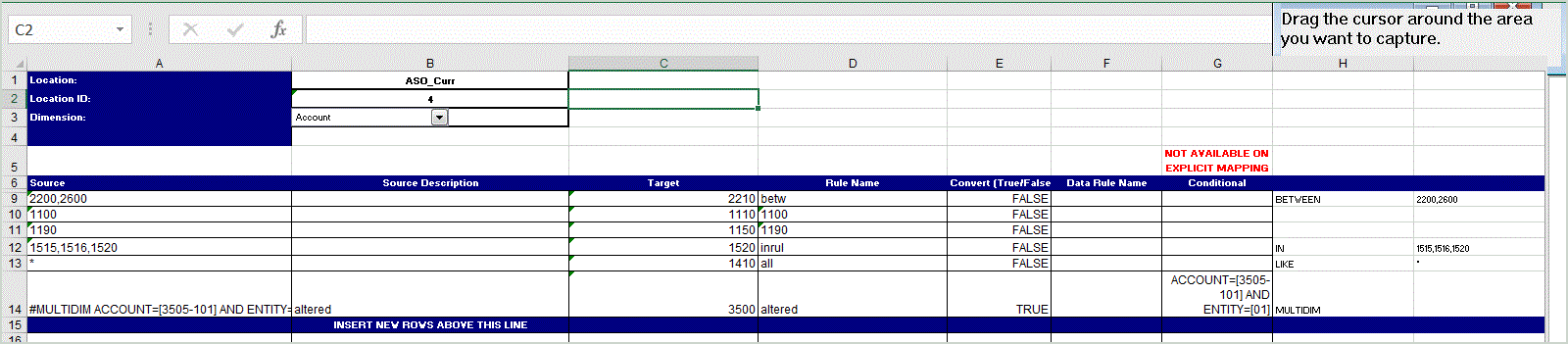Excel로 맵 익스포트
Excel로 내보내는 경우 해당 형식으로 다시 가져올 수 없습니다.
Excel로 멤버 매핑을 익스포트하려면 다음을 수행합니다.
- 데이터 통합 홈 페이지에서 통합 오른쪽에 있는
 를 누른 다음 멤버 매핑을 선택합니다.
를 누른 다음 멤버 매핑을 선택합니다. - 차원 드롭 다운에서 멤버 매핑을 편집하거나 추가할 차원을 선택합니다.
- 작업 드롭다운의 익스포트 드롭다운에서 Excel로 익스포트를 선택합니다.
Excel로 익스포트 방법의 경우 매핑이 Microsoft Excel 스프레드시트로 내보내집니다. 스프레드시트는 스프레드시트 이름에 대한 위치 이름을 사용합니다.
- XLS 파일을 열거나 하드 드라이브에 저장합니다.
- 스프레드시트를 엽니다.
- 매핑 탭을 선택합니다.
- 셀 B1에 위치, 셀 B2에 위치 ID를 입력하고 셀 B3의 차원 드롭다운에서 차원을 선택합니다.
- 다음 열 필드에 정보를 입력합니다.
- 소스에 소스 차원 값을 입력합니다.
소스 차원을 입력할 때 와일드카드와 범위를 지정할 수 있습니다.
-
무제한 문자 와일드카드 - 별표(*)를 사용하여 무제한 문자를 나타냅니다. 예를 들어 548* 또는 *87.8을 입력합니다.
-
단일 문자 자리 표시자 와일드카드 - 물음표(?)를 사용하여 단일 문자 자리 표시자를 나타냅니다. 예를 들면 다음과 같습니다.
-
548??98
-
??82???
-
??81*
-
-
범위 - 쉼표(,)를 사용하여 범위를 나타냅니다(와일드카드 문자는 허용되지 않음). 예를 들어 범위를 10000,19999로 지정합니다.
이 범위는 시작 값과 끝 값을 포함하여 10000에서 19999 사이의 모든 값을 평가합니다.
이 경우 Data Management는 시작 값과 끝 값을 포함하여 10000에서 19999 사이의 모든 값을 고려합니다.
-
In 매핑 - 쉼표(,)를 사용하여 항목을 구분합니다(와일드카드 문자는 허용되지 않음). 항목이 3개 이상 있어야 하며, 그러지 않으면 매핑이 between 매핑으로 표시됩니다. 예를 들어 위치 매핑을 10,20,30으로 지정합니다.
-
다차원 매핑 -
#MULTIDIM을 사용하여 다차원 매핑을 나타냅니다.DIMENSION NAME=[VALUE]와 값을 입력합니다. 값은 와일드카드, 범위 및 In 매핑으로 논리를 따릅니다. 다음 예에서 검색 기준은 77부터 시작하고 UD1 = 240인 모든 계정입니다. 예를 들어#MULTIDIM ACCOUNT=[77*] AND UD1=[240]입니다.
-
- 소스 설명에 소스 값에 대한 설명을 입력합니다.
- 대상에 대상 차원 값을 입력합니다.
- 기호 변경에 True를 입력하여 계정 차원의 기호를 변경합니다. 계정 차원의 기호를 유지하려면 False를 입력합니다. 이 설정은 계정 차원을 매핑하는 경우에만 사용됩니다.
- 특정 데이터 규칙 이름에 매핑이 적용되는 경우 규칙 이름에 통합 이름을 입력합니다.
주:
명시적 매핑을 추가하는 경우 규칙 이름이 소스 값과 같아야 합니다.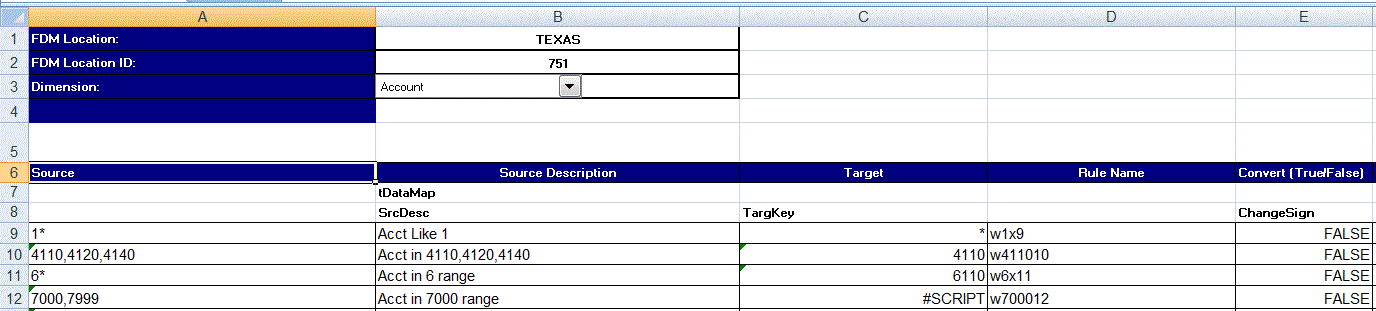
- 소스에 소스 차원 값을 입력합니다.
- 익스포트를 누릅니다.